「解決済み」Windows 10ではUSBポートを認識しない
私たちは、ファイル転送、データ復旧、データバックアップ、データ管理のために、タブレットPC、フラッシュドライバ、その他の周辺機器などさまざまなポータブルデバイスをWindows搭載のパソコンに接続することがよくあります。これらのデバイスのほとんどはUSBを使用しています。ただし、USBポートに問題が発生することがあります。これはWindowsで動作しない場合があります。今日は、Windows 10でUSBを認識しない場合の対応方法を示します。
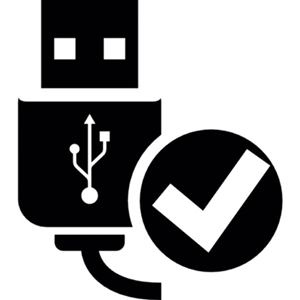
Part 1:パソコンの電源を再度接続する
Part 2:電源オプションを設定し直す
Part 3:ドライバを最新バージョンに更新する
Part 1:パソコンの電源を再度接続する
ステップ1.電源と充電器のプラグをパソコンから抜きます。
ステップ2.パソコンをシャットダウンし、再起動します。
ステップ3. USBデバイスをコンピュータに再度接続します。
ステップ4.電源をオンにします。
Part 2:電源オプションを設定し直す
電源オプションの設定は、USBの問題にもつながります。節電のために、Windows搭載のパソコンはデフォルトでUSBコントローラをシャットダウンするように設定されています。しかし、時にはそれを再起動することができません。これによって、Windows搭載のパソコンからUSBコントローラまたはデバイスの電源を「管理」することを防ぐことが可能です。以下のステップに従いましょう:
ステップ1. デバイスマネージャーを起動します。
ステップ2.「ユニバーサルシリアルバスコントローラ」をクリックして展開します。
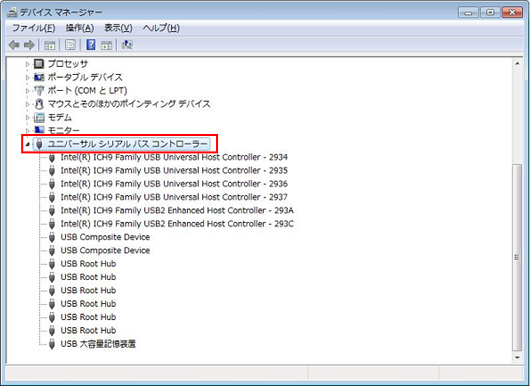
ステップ3.「USB ルートハブ」をダブルクリックします。次に、「電源の管理」に進みます。複数のUSBルートハブデバイスがある場合は、各デバイスについて前述した手順を繰り返す必要があります。
ステップ4.「電力の節約のために、コンピュータでこのデバイスの電源をオフにできるようにする」のオプションがすでにチェックされている場合は、電源をオフにして「OK」をクリックします。
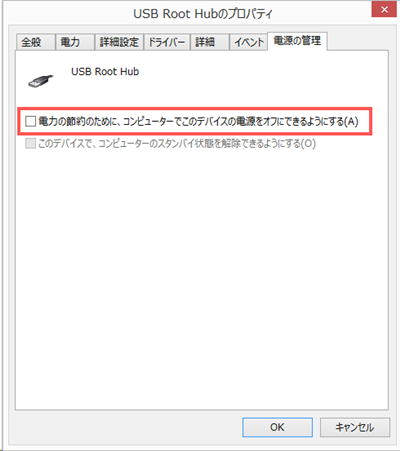
Part 3:ドライバを最新バージョンに更新する
この「USBを認識しない」問題は、ドライバの故障によって発生する可能性があります。ドライバがWindows 10で動作するように更新されていないこともあります。そのような場合は、ドライバをアップデートする必要があります。
ステップ1.デバイスマネージャで、「ほかのデバイス」および「ユニバーサルシリアルバスコントローラ」の一覧を展開します。
ステップ2.これらのカテゴリの一覧に黄色いマークがついている場合は、ドライバを更新する必要があります。この場合には、ドライバを手動で更新する必要があります。
以上は、Windows 10でUSBポートが認識できない場合の対応方法です。少なくとも1つの解決策があなたに役立つことを願っています。その後、Windows搭載のパソコンにあなたのポータブルデバイスを接続し、USBデバッグを有効にしたり、パソコンを信頼してから、Androidデータ/ iOSファイルを管理することができます。





























